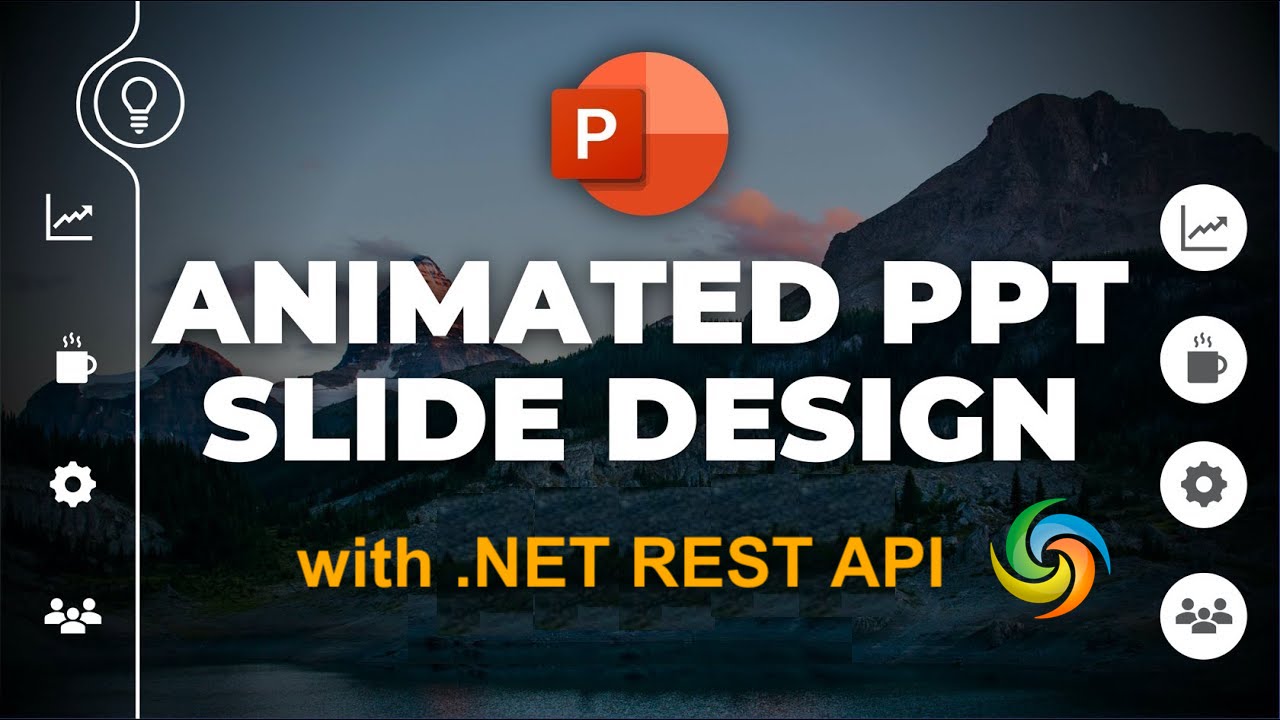
Kā izveidot animāciju programmā PowerPoint, izmantojot .NET REST API.
Mūsdienu straujajā pasaulē valdzinošu prezentāciju sniegšana ir būtiska, lai efektīvi paustu savas idejas un piesaistītu auditorijas uzmanību. Viens spēcīgs paņēmiens, kas var ievērojami uzlabot jūsu PowerPoint prezentāciju vizuālo pievilcību, ir animāciju izmantošana. Animācijas atdzīvina jūsu slaidus, pievienojot saturam plūstamību, dinamiku un profesionālu pieskārienu. Neatkarīgi no tā, vai vēlaties izcelt galvenos punktus, demonstrēt procesus vai izveidot saistošas pārejas starp slaidiem, animācijām ir izšķiroša nozīme vizuāli pārliecinošu prezentāciju veidošanā. Šajā rakstā mēs iedziļināsimies PowerPoint animāciju pasaulē un izpētīsim, kā mēs varam izmantot .NET REST API iespējas.
- .NET REST API PowerPoint animācijai
- Pievienojiet animāciju programmai PowerPoint, izmantojot C#.NET
- Ievietojiet animāciju programmā PowerPoint, izmantojot cURL komandas
.NET REST API PowerPoint animācijai
Ja runa ir par animāciju jaudas izmantošanu PowerPoint prezentācijās, Aspose.Slides Cloud SDK for .NET ir uzticams un ar funkcijām bagāts risinājums. Šis jaudīgais SDK nodrošina visaptverošu rīku un funkciju kopumu, lai programmatiski strādātu ar PowerPoint failiem, tostarp iespēju bez piepūles ievietot un pārvaldīt animācijas. Tas ļauj sasniegt pikseļu perfektus rezultātus un nodrošināt vizuāli satriecošas prezentācijas, kas aizrauj jūsu auditoriju.
Lai sāktu lietot šo SDK, vispirms NuGet pakotņu pārvaldniekā ir jāmeklē “Aspose.Slides-Cloud” un jānoklikšķina uz pogas “Pievienot pakotni”. Tāpat mums ir jāizveido konts mākoņa informācijas panelī, kurā mēs iegūsim savus personalizētos klienta akreditācijas datus.
Varat apsvērt iespēju apmeklēt vietni ātrs sākums, lai iegūtu visu informāciju par konta izveidi mākoņa informācijas panelī.
Pievienojiet animāciju programmai PowerPoint, izmantojot C#.NET
Lūdzu, izmantojiet šo koda fragmentu, lai PowerPoint prezentācijai pievienotu animāciju.
// Lai iegūtu vairāk piemēru, lūdzu, apmeklējiet vietni https://github.com/aspose-slides-cloud
// Iegūstiet klienta akreditācijas datus vietnē https://dashboard.aspose.cloud/
string clientSecret = "7f098199230fc5f2175d494d48f2077c";
string clientID = "ee170169-ca49-49a4-87b7-0e2ff815ea6e";
// izveidot SlidesApi gadījumu
SlidesApi slidesApi = new SlidesApi(clientID, clientSecret);
// ievades PowerPoint prezentācijas nosaukums
string sourcePPTX = "Inspirational bookmarks.pptx";
// slaidu indekss, kur mums jāpievieno animācija
int slideIndex = 1;
// Izveidojiet efektu klases objektu, kurā definējam animācijas īpašības
Effect dto = new Effect
{
Type = Effect.TypeEnum.Boomerang,
ShapeIndex = 1,
ParagraphIndex = 1,
RepeatCount = 2
};
// izsauciet API, lai PowerPoint prezentācijas pirmajam slaidam pievienotu animācijas
slidesApi.CreateAnimationEffect(sourcePPTX, slideIndex, dto);
// lasīt rekvizītus, kas saistīti ar tikko pievienoto animāciju
SlideAnimation animation = slidesApi.GetAnimation(sourcePPTX, slideIndex, 1, 1);
Console.WriteLine(animation.MainSequence.Count); //1
Tālāk ir sniegta informācija par iepriekš minēto koda fragmentu.
SlidesApi slidesApi = new SlidesApi(clientID, clientSecret);
Izveidojiet SlidesApi klases objektu, kurā mēs nododam klienta akreditācijas datus kā argumentus.
Effect dto = new Effect
{
Type = Effect.TypeEnum.Boomerang,
ShapeIndex = 1,
ParagraphIndex = 1,
RepeatCount = 2
};
Izveidojiet efektu klases gadījumu, kurā mēs definējam animācijas efekta veidu, formu un rindkopas indeksu, kurā animācija ir jāpielieto.
slidesApi.CreateAnimationEffect(sourcePPTX, slideIndex, dto);
Izsauciet API, lai PowerPoint prezentācijas pirmajam slaidam pievienotu animāciju.
Pēc izvēles esam izveidojuši klases “SlideAnimation” instanci, kas ļauj lasīt slaidu animācijas informāciju.
Varat apsvērt iespēju lejupielādēt iepriekš minētajā piemērā izmantoto PowerPoint paraugu no vietnes Inspirational bookmarks.pptx .
Ievietojiet animāciju programmā PowerPoint, izmantojot cURL komandas
Mēs varam arī paveikt uzdevumu ievietot animācijas programmā PowerPoint, izmantojot cURL komandas ar Aspose.Slides Cloud API. Aspose.Slides Cloud API nodrošina visaptverošu RESTful galapunktu kopu, kas ļauj mums veikt dažādas darbības ar PowerPoint failiem, tostarp pievienot animācijas. Izmantojot cURL komandas, mēs varam veikt HTTP pieprasījumus API galapunktiem un mijiedarboties ar pakalpojumu Aspose.Slides Cloud.
Lūdzu, ņemiet vērā, ka, izmantojot šo pieeju, mēs varam elastīgi integrēt PowerPoint animācijas funkcionalitāti mūsu lietojumprogrammās vai skriptos, izmantojot plašu programmēšanas valodu klāstu, kas atbalsta cURL. Tagad pirmais solis šajā pieejā ir JWT piekļuves marķiera ģenerēšana. Tātad, lūdzu, izpildiet šādu komandu:
curl -v "https://api.aspose.cloud/connect/token" \
-X POST \
-d "grant_type=client_credentials&client_id=bb959721-5780-4be6-be35-ff5c3a6aa4a2&client_secret=4d84d5f6584160cbd91dba1fe145db14" \
-H "Content-Type: application/x-www-form-urlencoded" \
-H "Accept: application/json"
Tagad izpildiet šo komandu, lai PowerPoint pirmajam slaidam pievienotu animāciju ar veidu CurveUpDown.
curl -v "https://api.aspose.cloud/v3.0/slides/{myPowerPoint.pptx}/slides/1/animation" \
-X PUT \
-H "accept: application/json" \
-H "authorization: Bearer {accessToken}" \
-H "Content-Type: application/json" \
-d "{ \"MainSequence\": [ { \"Type\": \"CurveUpDown\", \"Subtype\": \"None\", \"PresetClassType\": \"Entrance\", \"ShapeIndex\": 1, \"ParagraphIndex\": 1, \"TriggerType\": \"AfterPrevious\", \"Accelerate\": 0, \"AutoReverse\": true, \"Decelerate\": 0, \"Duration\": 0, \"RepeatCount\": 0, \"RepeatDuration\": 0, \"Restart\": \"Always\", \"Speed\": 1, \"TriggerDelayTime\": 0, \"RepeatUntilEndSlide\": true, \"RepeatUntilNextClick\": true, \"StopPreviousSound\": true } ], \"InteractiveSequences\": [ { \"Effects\": [ { \"Type\": \"CurveUpDown\", \"Subtype\": \"None\", \"PresetClassType\": \"Entrance\", \"ShapeIndex\": 1, \"ParagraphIndex\": 1, \"TriggerType\": \"AfterPrevious\", \"Accelerate\": 0, \"AutoReverse\": true, \"Decelerate\": 0, \"Duration\": 0, \"RepeatCount\": 0, \"RepeatDuration\": 0, \"Restart\": \"Always\", \"Speed\": 0, \"TriggerDelayTime\": 0, \"RepeatUntilEndSlide\": true, \"RepeatUntilNextClick\": true, \"StopPreviousSound\": true } ], \"TriggerShapeIndex\": 1 } ]}"
Aizstājiet “myPowerPoint.pptx” ar ievades PowerPoint nosaukumu, kas jau ir pieejams mākoņkrātuvē, un “accessToken” ar iepriekš ģenerētu JWT piekļuves pilnvaru.
Secinājums
Visbeidzot, animāciju pievienošana PowerPoint prezentācijām uzlabo to vizuālo ietekmi un piesaista auditoriju dinamiskā un interaktīvā veidā. Neatkarīgi no tā, vai izvēlaties izmantot Aspose.Slides Cloud SDK for .NET vai cURL komandas ar Aspose.Slides Cloud API, abas pieejas nodrošina efektīvas un elastīgas metodes šīs prasības izpildei.
Turklāt Aspose.Slides Cloud SDK, kas paredzēts .NET, piedāvā visaptverošu funkciju kopumu un ērtas metodes, lai programmatiski strādātu ar PowerPoint animācijām, savukārt cURL komandas nodrošina daudzpusīgu un no platformas neatkarīgu veidu, kā mijiedarboties ar Aspose.Slides Cloud API. Tāpēc izveidojiet aizraujošu vizuālo pieredzi un sniedziet ietekmīgākas prezentācijas jau šodien.
Noderīgas saites
Saistītie raksti
Mēs ļoti iesakām apmeklēt šādus emuārus: